

Sidify YouTube Music Converter
Tesla a conquis des millions d'utilisateurs grâce à ses prouesses technologiques, son design élégant et ses moteurs électriques puissants. De plus, les passionnés de voitures peuvent désormais profiter d'une expérience musicale personnalisée et immersive avec l'intégration de services de streaming musical dans les véhicules Tesla.
Bien que Tesla propose plusieurs services de streaming musicaux comme Slacker, Spotify, TIDAL et TuneIn, YouTube Music n'est malheureusement pas encore intégré au système d'infodivertissement de leurs véhicules. Cet article vise à expliquer en détail comment les propriétaires de Tesla peuvent écouter YouTube Music dans leur véhicule, malgré l'absence d'intégration native. Il présente quatre solutions intéressantes pour permettre cette fonctionnalité.

Bien que Tesla ne puisse pas lire directement la musique YouTube, il est possible de connecter votre téléphone à la Tesla via Bluetooth pour écouter vos chansons YouTube préférées pendant la conduite. Il suffit d'activer le Bluetooth sur votre téléphone et sur votre Tesla. Une fois le téléphone connecté, vous pouvez lancer la lecture de morceaux YouTube Music sur votre téléphone et les écouter via le système audio de la Tesla. Vous pouvez alors contrôler la lecture (lecture/pause, piste précédente/suivante) directement depuis les commandes du lecteur multimédia de la Tesla.
Étape 1Allez dans les Paramètres de votre téléphone, sélectionnez l'option Bluetooth, puis activez le mode de couplage Bluetooth.
Étape 2Appuyez sur l'icône Bluetooth grise située dans le coin supérieur droit de l'écran tactile de votre Tesla. Cliquez sur Ajouter un nouvel appareil +, puis sélectionnez Démarrer la recherche.
Étape 3Choisissez votre téléphone dans la liste des appareils Bluetooth affichée sur l'écran, puis confirmez la connexion sur votre téléphone.
Étape 4Recherchez et sélectionnez la musique que vous voulez écouter. Ensuite, lancez la lecture de la musique sur YouTube et le son sera diffusé à travers les haut-parleurs de votre Tesla.
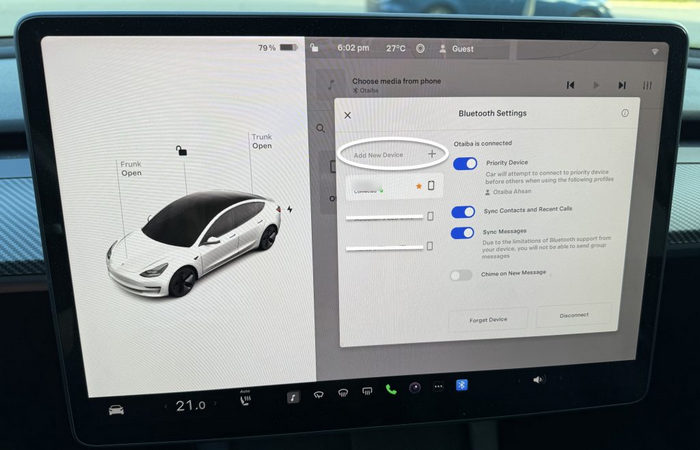
TeslaMirror est une application qui permet de refléter le contenu de votre appareil mobile (iPhone, iPad ou Android) sur l'écran tactile de votre Tesla. Une fois l'application connectée, les pistes YouTube Music de votre appareil seront affichées sur l'écran de votre Tesla, vous donnant un accès facile à vos chansons et playlists préférées.
Étape 1Installez l'application TeslaMirror sur votre smartphone. Vous pouvez la télécharger depuis le Google Play Store ou l'App Store.
Étape 2Connectez votre smartphone à votre Tesla. Cela vous permet de répliquer le contenu de votre écran sur l'écran de votre Tesla.
Étape 3Pour les utilisateurs Android, appuyez sur le bouton Applications sur l'écran Tesla, sélectionnez l'application TeslaMirror, choisissez l'option Mirror. Pour les utilisateurs iPhone, activez le Bluetooth sur votre iPhone. Dans l'application TeslaMirror, sélectionnez Démarrer la mise en miroir.
Étape 4L'écran de votre appareil mobile sera affiché sur l'écran tactile de votre Tesla. Ainsi, vous pourrez lire et écouter directement les contenus YouTube Music depuis votre Tesla.
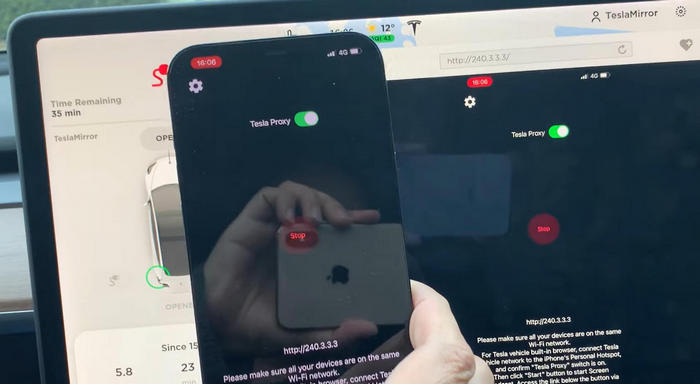
Un autre moyen pratique d'accéder à YouTube Music sur votre Tesla est d'utiliser Apple CarPlay. Vous pouvez également demander à Siri de lire YouTube Music sur votre Tesla. Cela vous permet de vous concentrer sur la conduite sans avoir à toucher l'écran, assurant ainsi une plus grande sécurité.
Étape 1Vérifiez que votre Tesla est équipée de la fonctionnalité Apple CarPlay. Cette option doit être activée dans les paramètres de votre véhicule.
Étape 2Branchez votre iPhone à la Tesla à l'aide d'un câble Lightning vers USB. Cela permet d'activer la fonctionnalité Apple CarPlay.
Étape 3Une fois que vous aurez connecté votre téléphone, l'écran de votre Tesla affichera l'interface d'Apple CarPlay.
Étape 4Lancez l'application YouTube Music sur votre iPhone. Vous devriez alors pouvoir visualiser l'application YouTube Music sur l'écran de votre Tesla.
Étape 5Recherchez et sélectionnez la musique que vous voulez écouter. La musique YouTube que vous avez choisie sera alors diffusée dans les enceintes de votre Tesla.
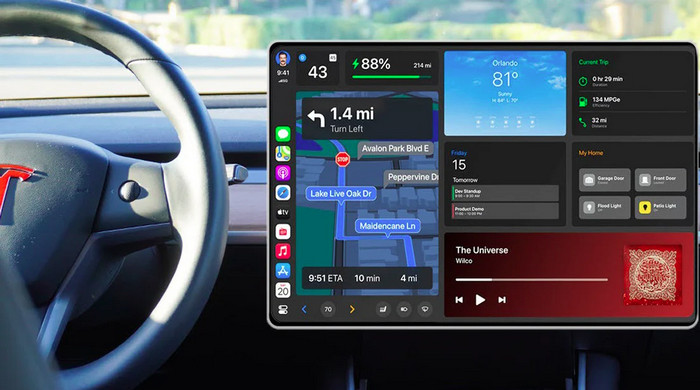
Articles connexes : 8 méthodes efficaces pour obtenir YouTube Premium sans payer !

Ce guide présente huit méthodes pour obtenir YouTube Premium gratuitement et vous apprend à profiter de YouTube hors connexion sans avoir besoin de Premium.
En savoir plus >>Pour utiliser YouTube Music, vous avez besoin d'une connexion Internet stable, que vous connectiez l'application à votre Tesla via Bluetooth, TeslaMirror ou Apple CarPlay. Lorsque vous vous trouvez dans des zones mal couvertes ou avec une mauvaise connexion, l'écoute de la musique sera intermittente, ce qui nuira à votre expérience d'écoute. De plus, les utilisateurs gratuits ne peuvent écouter que les morceaux financés par la publicité sur YouTube Music. Si vous annulez votre abonnement, les morceaux que vous avez téléchargés depuis YouTube Music deviendront invalides. Vous devrez alors vous reconnecter avec un compte premium pour pouvoir les écouter à nouveau. Cependant, il existe un moyen d'écouter YouTube Music hors ligne sans publicité sans abonnement. Pour cela, vous pouvez utiliser un logiciel tiers comme Sidify YouTube Music Converter.
Grâce à la technologie de décodage avancée de Sidify, il est possible de télécharger de la musique YouTube dans différents formats audio tels que MP3, AAC, FLAC, WAV, AIFF et ALAC, tout en conservant la qualité sonore ainsi que les balises ID3. Il suffit d'ajouter des playlists à TunePat à partir du lecteur Web YouTube Music intégré, et vous pouvez télécharger par lots ces playlists YouTube sur votre ordinateur jusqu'à 10 fois plus rapidement. Vous pouvez ensuite transférer ces fichiers sur une clé USB pour les écouter hors connexion, par exemple dans votre véhicule Tesla.
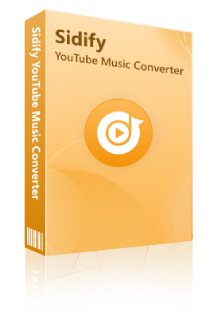
Sidify YouTube Music Converter
Étape 1Ouvrez le lecteur Web YouTube Music intégré à TunePat
Lorsque vous ouvrez l'application TunePat, elle ouvre automatiquement le lecteur Web intégré de YouTube Music. Cliquez ensuite sur Se connecter et saisissez les informations d'identification de votre compte YouTube Music.

Étape 2Modifiez le format de sortie compatible Tesla
Cliquez sur le bouton Paramètres pour ajuster les paramètres de sortie, notamment le format, le débit binaire, et le dossier de sortie. Vous avez le choix entre six formats audio différents : MP3, AAC, WAV, FLAC, AIFF et ALAC. La plupart des voitures sont compatibles avec les formats MP3 et WMA, mais vous devrez vous référer au manuel de votre véhicule pour plus de détails. Par exemple, Tesla Model Y ne prend en charge que les formats WAV, FLAC et APE.
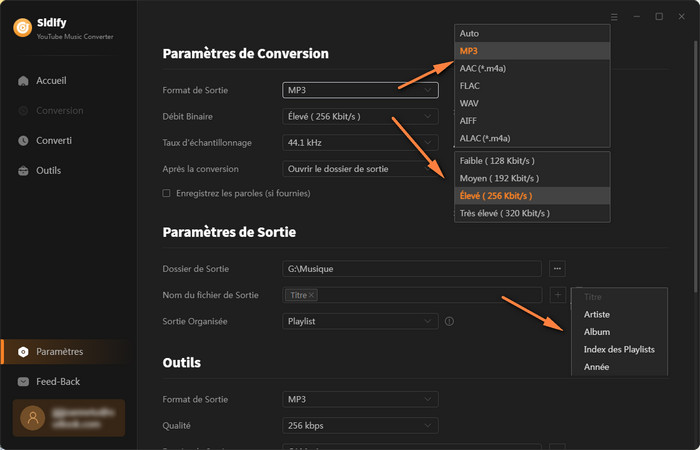
Étape 3Ajoutez de la musique YouTube à Sidify
Sélectionnez la chanson, la playlist ou l'album que vous voulez ajouter, puis cliquez sur le bouton Cliquez pour ajouter en bas à droite. Ensuite, cliquez sur Ajouter pour inclure les musiques YouTube souhaitées.
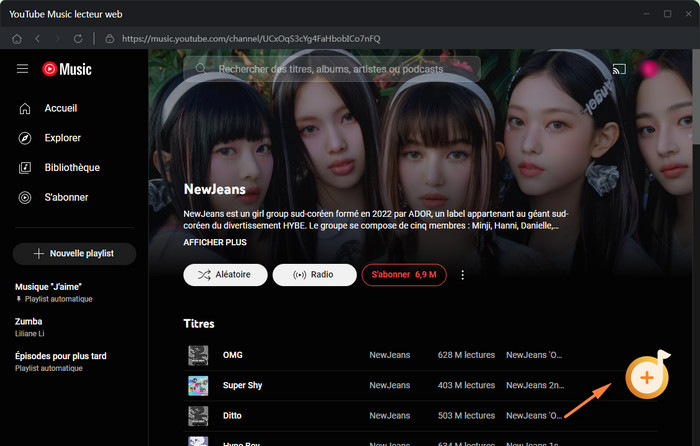
Étape 4Téléchargez des morceaux de YouTube Music sur PC
Cliquez sur le bouton Convertir pour lancer le téléchargement de la musique depuis YouTube Music. Une fois le téléchargement terminé, vous pourrez trouver la musique dans l'onglet Converti.
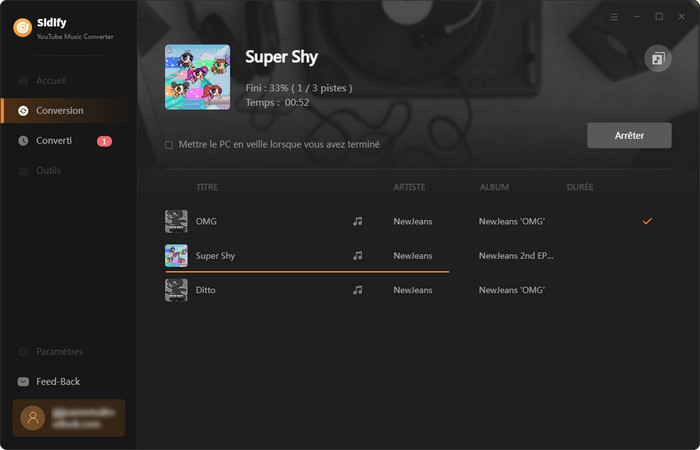
Étape 5Transférez les téléchargements de musique YouTube sur une clé USB
Branchez votre clé USB à votre ordinateur et faites-y glisser les fichiers musicaux convertis depuis YouTube. Connectez ensuite la clé USB au port USB de votre véhicule Tesla pour accéder sans limite à YouTube Music.
Articles connexes : Comment mettre de la musique sur une clé USB à partir de YouTube Music ? [2025]

Vous pouvez facilement transférer YouTube Music sur une clé USB si vous utilisez un logiciel de téléchargement de musique spécifique à votre PC pour télécharger et enregistrer YouTube Music.
En savoir plus >>L'interface utilisateur de Sidify peut être modifiée en raison de la mise à jour. Consultez le dernier tutoriel du logiciel >>
Oui. Il existe une application appelée TeslaMirror qui permet de diffuser du contenu multimédia, y compris de la musique YouTube, directement sur l'écran de votre véhicule Tesla. Bien que TeslaMirror ne prenne pas en charge YouTube nativement, elle offre la possibilité aux utilisateurs de diffuser du contenu depuis leur téléphone via Bluetooth ou d'autres applications compatibles. Ainsi, vous pouvez utiliser cette méthode pour écouter de la musique YouTube sur votre Tesla.
Actuellement, Tesla n'a pas intégré de manière native l'application YouTube Music dans ses systèmes audio. Pour écouter YouTube Music sur votre Tesla, vous devez connecter votre téléphone à la voiture via Bluetooth ou USB, puis diffuser la musique depuis l'application YouTube Music sur votre téléphone.
Avec la solution 3 donnée dans l'article, vous pouvez facilement profiter de la musique YouTube via CarPlay.
Voici les étapes à suivre pour utiliser YouTube Music sur votre système Android Auto :
1. Assurez-vous d'être connecté à votre compte dans l'application YouTube Music.
2. Rendez-vous dans l'onglet Musique de votre interface Android Auto.
3. Vous devriez alors voir l'application YouTube Music s'afficher.
En conclusion, bien que Tesla n'ait pas intégré nativement YouTube Music dans ses véhicules, il existe plusieurs solutions pratiques pour écouter la musique YouTube sur votre Tesla. Vous pouvez utiliser Bluetooth, TeslaMirror, Apple CarPlay ou transférer des fichiers musicaux sur une clé USB. Chaque méthode présente ses propres avantages et inconvénients, il vous faudra donc choisir celle qui correspond le mieux à vos besoins et à la configuration de votre véhicule Tesla. Grâce à ces différentes options, vous pouvez désormais transformer votre Tesla en une véritable plateforme d'écoute musicale personnalisée, en y intégrant facilement le service de streaming YouTube Music.
Remarque : La version d'essai gratuit de Sidify YouTube Music Converter ne vous permet que de convertir 1 minute pour chaque fichier audio, vous pouvez déverrouiller cette limitation en achetant la version complète.

Deezer Music Converter est un excellent téléchargeur de musique Deezer pour les utilisateurs qui peut télécharger de la musique ou des playlists Deezer en des formats audio de haute qualité MP3, AAC, WAV, AIFF, FLAC et ALAC.
En savoir plus >>